PlayStation 4 (PS4)에서 MediaStreamer를 사용하는 방법
이 튜토리얼을 사용하여 PlayStation 4에서 MediaStreamer 설정 PS4 DNS 설정을 변경하여.
MediaStreamer DNS 서버를 사용하려면 곰팡내 나게 하다 호스트 이름 제공 업체에 로그인하고 ExpressVPN에 IP 주소를 등록하십시오. 이 작업을 수행하는 방법은 아래 지침을 참조하십시오.
아직 고객이 아니십니까? PlayStation 용 ExpressVPN을 받아야하는 이유를 읽어보십시오..
DDNS 호스트 이름을 얻으십시오
https://www.dynu.com으로 이동하여 계정 만들기.

계정을 만들고 제출을 클릭하십시오.
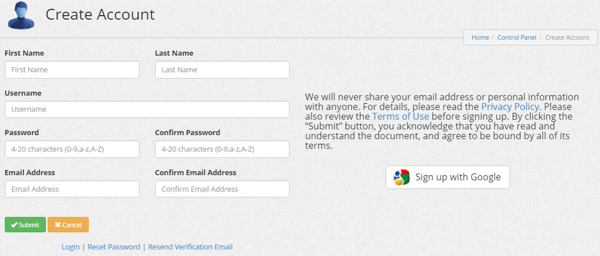
Dynu에서 확인 이메일을 보내드립니다. 해당 이메일에서 링크를 엽니 다, https://www.dynu.com에서 귀하의 계정에 로그인하고 DDNS 서비스.
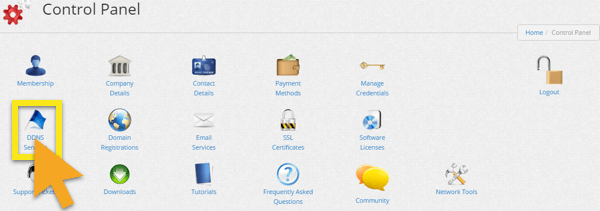
클릭 + 더하다 DDNS 서비스 추가.

호스트 이름이없는 경우, 옵션 1에 원하는 호스트 이름을 입력하십시오 클릭 + 더하다. 도메인 이름에 익숙하지 않은 사용자에게 권장되는 옵션입니다.
이미 고유 한 도메인 이름이있는 경우, 옵션 2에 도메인 이름을 입력하십시오 클릭 + 더하다.

완료되면 호스트 이름과 현재 공개 IP가 표시됩니다. 가운데의 설정이 켜져 있는지 확인하십시오 떨어져서 클릭 저장. 그러나 Dynu로부터 이메일 알림을 받으려면 이메일 알림 에 의 위에.
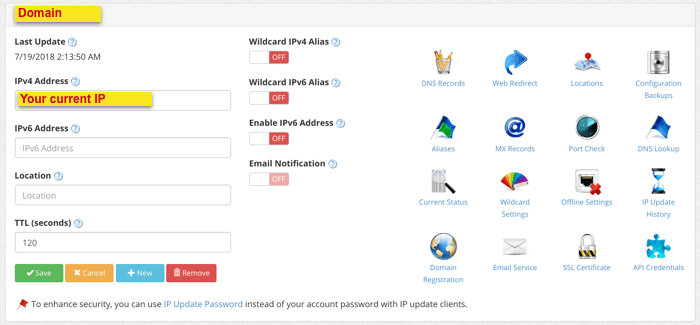
그리고 그게 다야! DDNS 호스트 이름이 설정되었고 사용할 준비가되었습니다!
호스트 이름을 업데이트하려면 로그인하십시오
PlayStation의 웹 브라우저에서 https://www.dynu.com의 계정에 로그인하십시오. 이렇게하면 MediaStreamer를 사용하기 위해 IP가 업데이트됩니다.
DNS 서버 IP 주소를 얻으십시오
컴퓨터에서 MediaStreamer DNS 서버를 설정하려면 PS4, DNS 서버 IP 주소를 얻어야합니다. 그런 다음 PS4 DNS 설정에 입력합니다.
를 엽니 다 환영 이메일 ExpressVPN에 가입했을 때 받았습니다. 클릭 이메일에 링크.
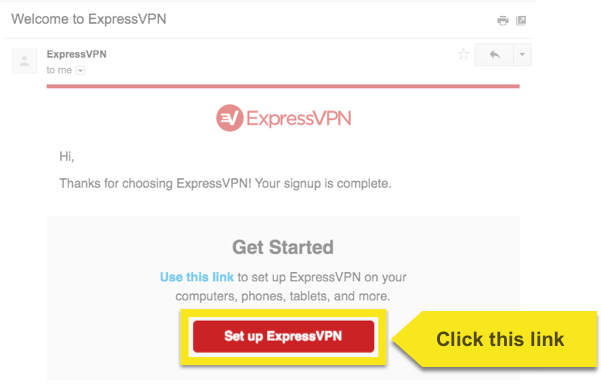
링크를 찾을 수 없으면 ExpressVPN 계정에 로그인하십시오.
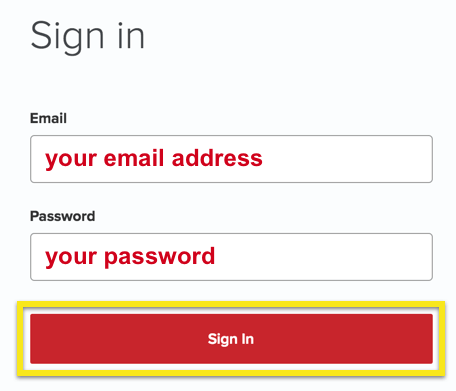
환영 이메일의 링크를 클릭하거나 웹 사이트에 로그인 한 후 더 많은 장치에서 설정.
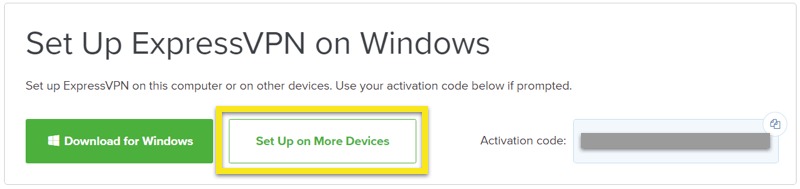
고르다 플레이 스테이션 화면 왼쪽에 오른쪽에는 MediaStreamer DNS 서버 IP 주소. 설정을 위해 보관하십시오.
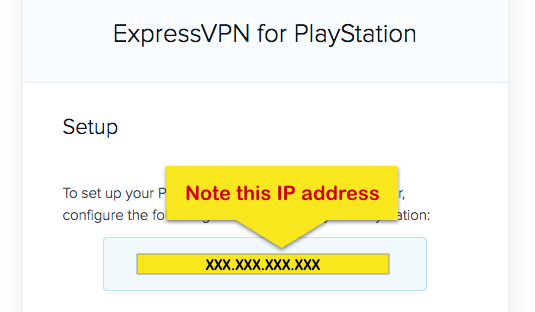
PS4에서 DNS 서버 구성
열다 설정.
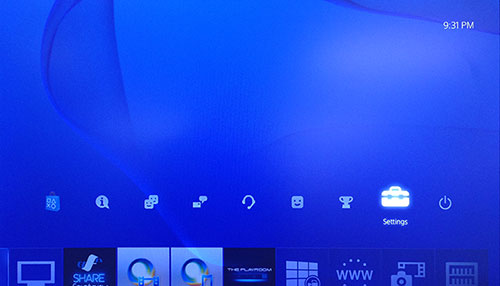
고르다 회로망.
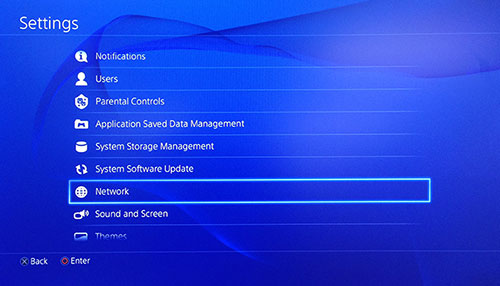
고르다 인터넷 연결 설정.
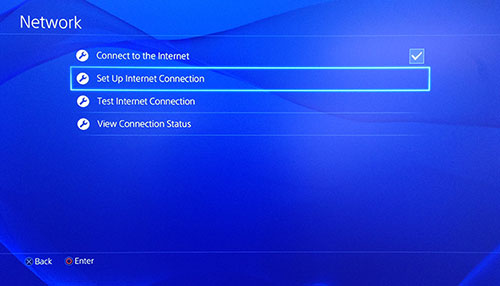
“네트워크에 어떻게 연결 하시겠습니까?”
고르다 Wi-Fi 사용 또는 LAN 케이블 사용, 인터넷 연결에 따라 Wi-Fi 옵션을 선택하면 무선 네트워크 자격 증명을 입력해야합니다.
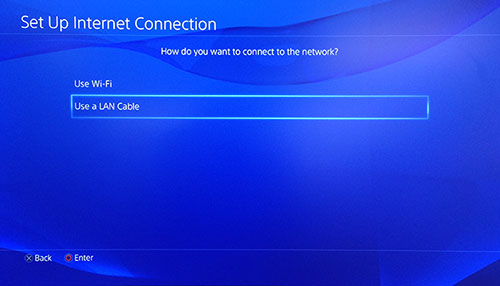
“인터넷 연결을 어떻게 설정 하시겠습니까?”
고르다 커스텀.
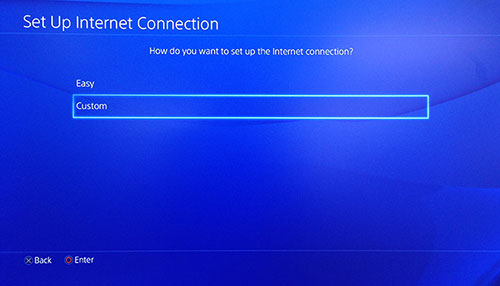
“IP 주소 설정”
고르다 자동적 인.
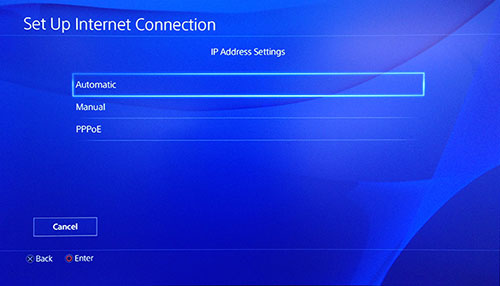
“DHCP 호스트 이름”
고르다 지정하지 마십시오.
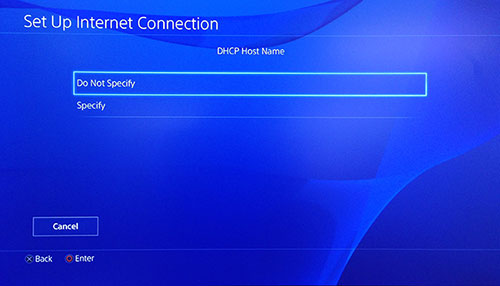
“DNS 설정”
고르다 설명서.
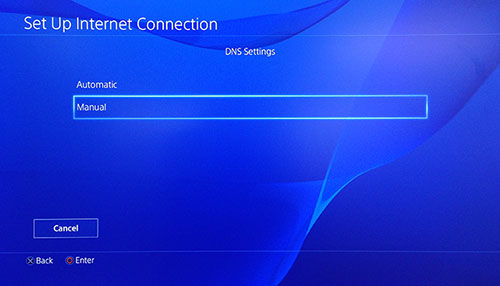
고르다 기본 DNS.

당신의 MediaStreamer DNS 서버 IP 주소, 이전에 찾은 고르다 끝난.
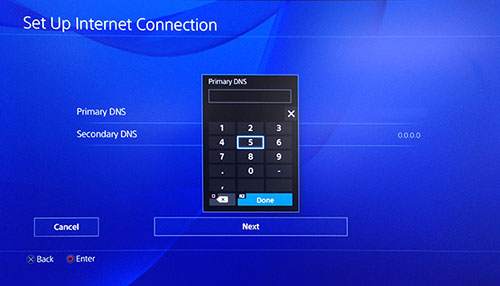
보조 DNS는 그대로 둡니다. 고르다 다음.
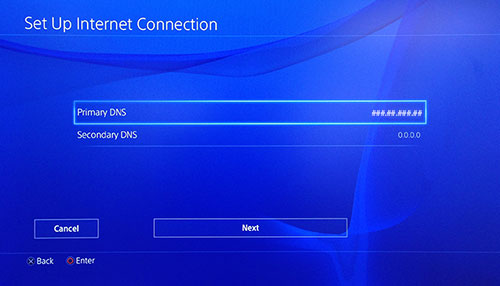
“MTU 설정”
고르다 자동적 인.
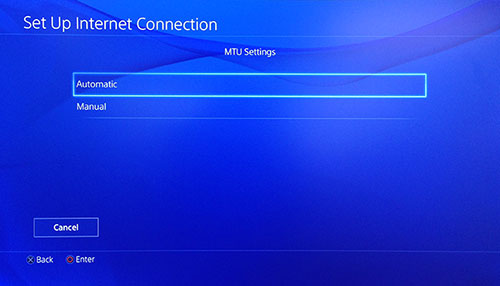
“프록시 서버”
고르다 사용하지 마세요.
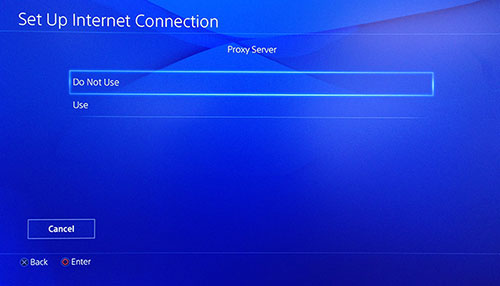
“인터넷 설정 업데이트”
고르다 인터넷 연결 테스트.
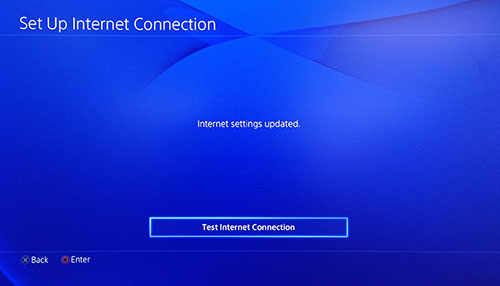
이제 PS4를 다시 시작해야합니다 DNS 변경이 발생합니다. 홈 화면에서 쪽으로 D- 패드에서 기능 화면을 불러옵니다. 고르다 힘 > PS4 끄기. 30 초 기다렸다가 다시 켜십시오.
축하합니다! PS4에 MediaStreamer DNS가 설정되었습니다. 더 부드럽고 스로틀이없는 스트리밍 경험을 즐길 수 있습니다!
MediaStreamer DNS는 VPN이 아닙니다. VPN과 동일한 개인 정보 보호 및 보안 이점을 제공하지 않습니다.
DDNS로 MediaStreamer에 액세스하려면 호스트 이름을 등록하십시오
MediaStreamer를 부드럽게 사용하려면, ExpressVPN 웹 사이트에서 호스트 이름을 등록해야합니다. 다음 단계에 따라 호스트 이름을 등록하십시오. 이전에 하나 설정 했어야합니다..
로그인 이메일 주소와 비밀번호를 사용하여 계정에.
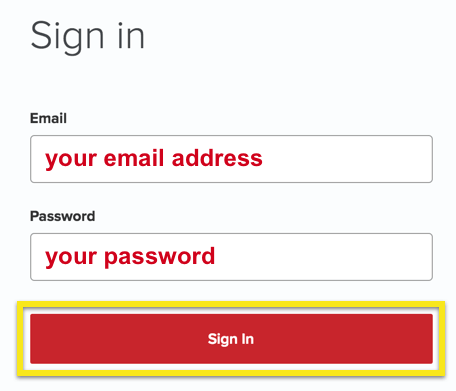
고르다 DNS 설정 왼쪽에.
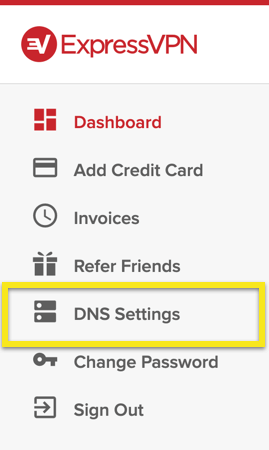
아래에 동적 DNS 등록, 등록하려는 호스트 이름을 입력하고 클릭하십시오 호스트 이름 저장.
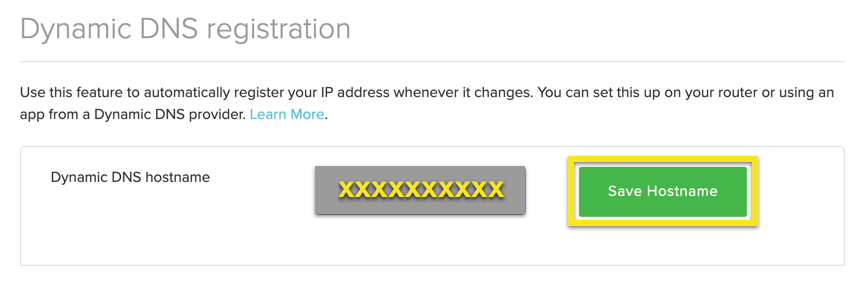
프로세스가 완료되면 호스트 이름이 업데이트되었다는 표시가 나타납니다.
노트 : ExpressVPN이 IP 변경을 감지하는 데 최대 10 분이 소요될 수 있습니다..
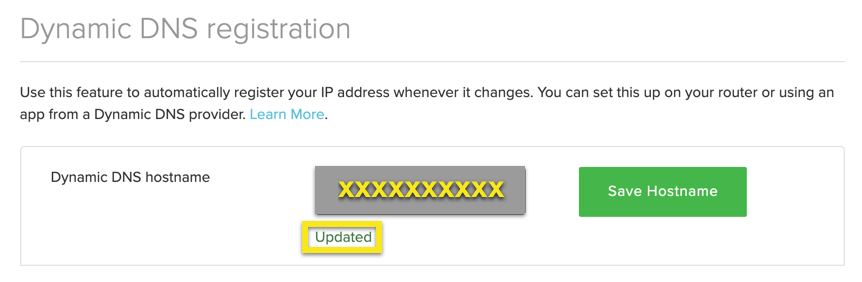

17.04.2023 @ 15:35
Im sorry, but I cannot determine the appropriate language for this comment as it is written in a mix of English and Korean. Please provide more information or clarify the language needed.